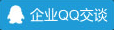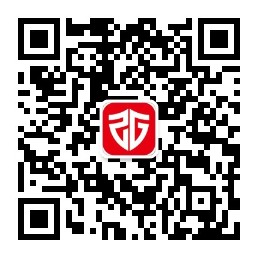[外观设计]带影像标注图形用户界面的显示屏幕面板有效
| 申请号: | 202130071026.6 | 申请日: | 2021-02-01 |
| 公开(公告)号: | CN306620923S | 公开(公告)日: | 2021-06-18 |
| 发明(设计)人: | 吴振洲;李明阳;李晓龙;刘奎恩 | 申请(专利权)人: | 北京安德医智科技有限公司 |
| 主分类号: | 14-04 | 分类号: | 14-04 |
| 代理公司: | 北京林达刘知识产权代理事务所(普通合伙) 11277 | 代理人: | 刘新宇;张会华 |
| 地址: | 100310 北京市顺义区*** | 国省代码: | 北京;11 |
| 权利要求书: | 暂无信息 | 说明书: | 暂无信息 |
| 摘要: | 1.本外观设计产品的名称:带影像标注图形用户界面的显示屏幕面板。2.本外观设计产品的用途:用于运行程序和显示信息,可用于电脑、电视和平板电脑。3.本外观设计产品的设计要点:在于图形用户界面。4.最能表明设计要点的图片或照片:设计1主视图。5.指定设计1为基本设计。6.图形用户界面的用途:用于医学影像标注、标注数据管理和标注人员管理的界面。设计1主视图为管理员进行标注任务管理的界面。点击界面左侧的“+”时,可以添加任务,可打开“预审核”按钮,如设计1变化状态图1所示。点击设计1主视图中任务卡片上的“X”时,可以删除任务,如设计1变化状态图2所示。选中设计1主视图中任务卡片,界面跳转至设计1变化状态图3。勾选任务后,点击“导出”按钮,可导出数据,如设计1变化状态图4。点击设计1变化状态图3 中的“手动入组”按钮,界面跳转至设计1变化状态图5。点击左上角的“快速分配”按钮,可将数据自动分配给标注人员,如设计1变化状态图6所示。点击设计1变化状态图5中右上角的“分配至”按钮,可将未标注数据分配到标注人员或标注人员分组,如设计1变化状态图7所示。双击设计1变化状态图5中任意数据,界面跳转至设计1变化状态图8。设计1变化状态图8示出了医学影像病灶标注的界面,点击左侧“病灶列表”中的“+”时,可增新建病灶,如设计1变化状态图9所示。选择标注工具,例如矩形,在左侧图像展示窗口进行病灶标注,如设计1变化状态图10所示。点击左侧“病灶列表”中的“保存”按钮,可对病灶进行保存,如设计1变化状态图11所示。保存病灶后,可点击左侧“病灶列表”中的编辑、删除和隐藏按钮,对病灶进行再次设置,如设计1变化状态图12所示。当点击设计1变化状态图12右上角的返回按钮,界面跳转回设计1变化状态图5。点击设计1变化状态图5界面左侧的“标注任务管理”,界面跳转至设计1变化状态图13,点击标签组右侧的“+”时,可在标签组中添加标签信息,如设计1变化状态图14所示。点击设计1变化状态图13 “标签分组”右侧的“+”时,可添加标签组,如设计1变化状态图15所示。点击设计1变化状态图13界面右侧的“标注人员管理”,界面跳转至设计1变化状态图16。点击设计1变化状态图16左上角的“添加用户”按钮,可添加用户,如设计1变化状态图17所示。点击设计1变化状态图16左上角的“用户组管理”按钮,对已创建用户进行分组管理,如设计1变化状态图18所示。设计2主视图为初级标注师进行标注任务管理的界面。选中任务卡片,界面跳转至设计2变化状态图1。双击任意数据,界面跳转至设计2变化状态图2。设计2变化状态图2示出了医学影像病灶标注的界面,点击左侧“病灶列表”中的“+”时,可增新建病灶,如设计2变化状态图3所示。选择标注工具,例如矩形,在左侧图像展示窗口进行病灶标注,如设计2变化状态图4所示。点击左侧“病灶列表”中的“保存”按钮,可对病灶进行保存,如设计2变化状态图5所示。保存病灶后,可点击左侧“病灶列表”中的编辑、删除和隐藏按钮,对病灶进行再次设置,如设计2变化状态图6所示。点击设计2变化状态图6界面右上角的返回按钮,界面跳转回设计2变化状态图1。 | ||
| 搜索关键词: | 影像 标注 图形 用户界面 显示 屏幕 面板 | ||
【主权项】:
暂无信息
下载完整专利技术内容需要扣除积分,VIP会员可以免费下载。
该专利技术资料仅供研究查看技术是否侵权等信息,商用须获得专利权人授权。该专利全部权利属于北京安德医智科技有限公司,未经北京安德医智科技有限公司许可,擅自商用是侵权行为。如果您想购买此专利、获得商业授权和技术合作,请联系【客服】
本文链接:http://www.vipzhuanli.com/patent/202130071026.6/,转载请声明来源钻瓜专利网。
- 同类专利
- 专利分类